Windows 10 Önyüklemediğinde Önemli Dosyalarım Nasıl Kurtarılır
, Windows / / August 05, 2021
Herkesin bilgisayarında önemli belgeleri ve dosyaları vardır ve çoğu kişi Windows 10 işletim sistemi. Birdenbire Windows önyükleme yapmazsa dosyalarınıza erişemezsiniz, ne yapardınız? Bu tür senaryolarda, özel Windows sorun giderme yöntemini kullanmanız gerekir. Windows 10'un önyükleme yapmamasının ana nedeni, hatalı donanım, yazılım, sürücü sorunları vb. İyi haber şu ki, Windows 10 açılmadığında da önemli dosyalarınızı kurtarabilirsiniz. İşlem kolaydır ve başka bir bilgisayara da erişmenize gerek yoktur.
Zaman Windows PC önyükleme yapılamıyor, bu, önyükleme dosyalarının bozuk veya eksik olduğu anlamına gelir. Bu genellikle bazı kirli virüsler nedeniyle olur. Ancak emin olun çünkü önemli dosyalarınız güvendedir ve onları kolayca kurtarabilirsiniz. Buna yaklaşmanın en iyi yolu, Windows başlangıç hatasını düzeltmektir. Bunu yapamazsanız, önemli dosyalarınızın yedeğini almak için başka alternatif yollar bulmanız gerekir.
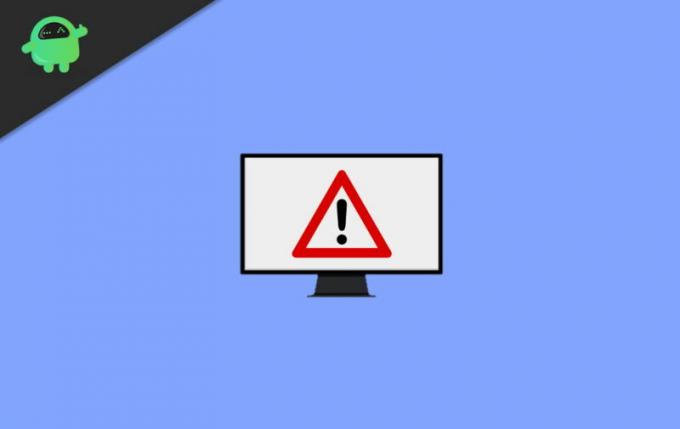
İçindekiler
-
1 Windows 10 Önyüklemediğinde Önemli Dosyalarım Nasıl Kurtarılır
- 1.1 Ön koşullar
- 1.2 Windows 10 Başlamadığında Önemli Dosyaları Kurtarma Adımları
- 2 Sonuç
Windows 10 Önyüklemediğinde Önemli Dosyalarım Nasıl Kurtarılır
Sınırlı depolama alanına veya yerleşik depolama alanına sahip bir dizüstü bilgisayarınız varsa, bu yöntem tam size göre. Çıkarılabilir sabit diskleri kullanabileceğiniz diğer senaryolarda, bunlardan kolayca veri ayıklayabilirsiniz. Ama ya dizüstü bilgisayarınızın veya PC'nizin içindeki sürücü çıkarılabilir değilse? Bu senaryoda, Windows başlatma sorunlarını giderebilir ve buradan sorunu çözebilirsiniz. Ancak bazen bu da başarısız olur. Çıkarılamaz bir disk sürücünüz varsa, tüm önemli dosyaları kolayca kurtarabilirsiniz.
Ön koşullar
- Hızlı bir Pendrive'a sahip olduğunuzdan emin olun (kolay anlaşılması için yeniden adlandırın, KURTARMA)
- Zaman, çünkü bu süreç zaman alıcıdır
- Windows başlangıç onarımını başlatmak için tuş kombinasyonu
Windows 10 Başlamadığında Önemli Dosyaları Kurtarma Adımları
Dosyaları kurtarma işlemi kolaydır. Ancak önemli dosyalarınızın nerede olduğunu bilmeniz gerekir. Ayrıca, bu işlem manueldir, bu nedenle bol zamanınız olduğundan emin olun. Aşağıdaki adımlar, dosyanıza yeniden erişim kazanmanız ve önyükleme yapılamayan Windows PC'den önemli verileri kurtarmanız için size yol gösterecektir:
Bazı virüs / kötü amaçlı yazılım programları, verilerinizi tamamen silme veya bozma yeteneğine sahiptir. Bu durumda veri kurtarma için profesyonel şirketlere gidin veya profesyonel araçlar kullanın. Bu kılavuz yalnızca önemli dosyaları kurtarmak içindir.
USB veya harici sürücüyü bilgisayara bağlayın ve açın. Windows Otomatik Onarım ekranı, mavi ekranın iki katı kadar pencereler önyükleme yapılamadığında görünmelidir, veya WinRe (kurtarma ortamı) ekranı görünmelidir (ekran görünmezse bu yöntem iş). Windows'un kendi acil durum onarım protokolü vardır ve bunu önemli dosya / klasörleri yedeklemek için kendi avantajımıza kullanabiliriz. Otomatik Onarım ekranı göründüğünde:

Gelişmiş seçeneğine tıklayın ve ardından Sorun Giderme'yi seçin.
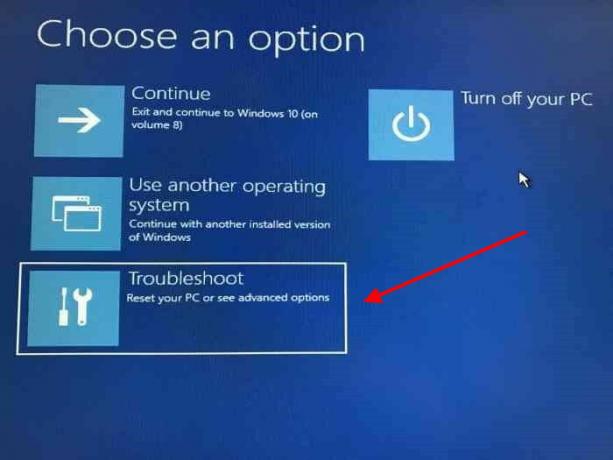
Sorun giderme ekranında gelişmiş seçenekleri seçin.

Yeni ekran seçili komut istemi görünecektir.

Yeterli depolama alanına sahip bir USB veya harici sabit sürücü girişine sahip olduğunuzdan emin olun. dosyaları / klasörü yedeklemek için. Yazılımı yedekleyemezsiniz ancak AppData'yı kopyalayabilirsiniz. Komut istemine "notepad.exe" yazın.
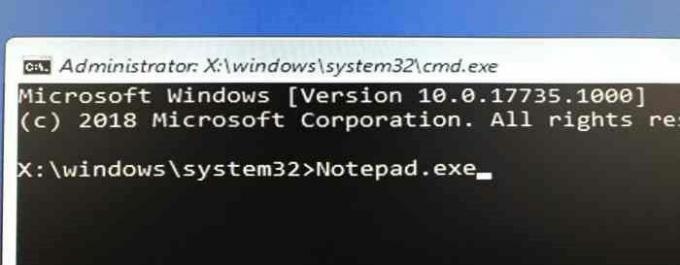
Ve "Enter" tuşuna basın. Not defteri programı ekranda görünecektir.
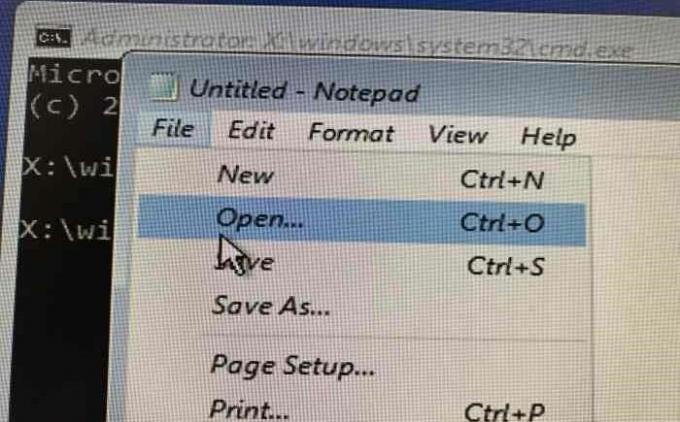
Not defterinde Dosya seçeneğine tıklayın, ardından aç seçeneğine tıklayın,

Açık bir iletişim kutusu görünecektir. Tüm dosyaları göremeyebilirsiniz. Bu nedenle, tüm dosyaları görmek için varsayılan txt biçimi yerine aç iletişim kutusundaki Tüm dosyalar seçeneğini seçin.
Aksi takdirde tüm dosyaları seçtiğinizden emin olun, yalnızca metin dosyalarını görebilirsiniz Şimdi yedeklemek istediğiniz klasörlere ve dosyalara gidin, örneğin:
C: \ Kullanıcı \ Kullanıcı Adı \ Resim \
C: \ Kullanıcı \ Kullanıcı Adı \ Belgeler \
C: \ Kullanıcı \ Kullanıcı Adı \ Videolar \
C: \ Program dosyaları \
Arzu ettiğiniz dosyalara ve klasöre gittikten sonra üzerine sağ tıklayın, gönder'e tıklayın ve harici sabit sürücü veya USB, bu, dosyaları / klasörü USB / harici sabit sürücüye gönderecektir. destek olmak.

Ayrıca dosyayı / klasörü kopyalayıp sabit sürücünüze veya USB'nize yapıştırabilirsiniz.

Ancak yedeklemek istediğiniz birçok dosya / klasör varsa çok uzun sürecektir.
Son olarak, not defterini ve komut istemini kapatın, bu bir seçenek seçin ekranını geri getirecektir, PC'nizi kapatın, kontrol edin sisteminizi kapatmadan önce iki kez, dosyaların / klasörün harici sürücünüze aktarılmasına izin vermek için yeterince beklediğinizden emin olun. cihaz.
Önemli: Kopyala / aktar iletişim kutusunu görmeyeceğiniz için sabırlı olun. Yedeklemek için aynı anda birden fazla dosya / klasör seçemezsiniz, bu nedenle sabırlı olmanız ve dosya / klasörü arka arkaya yedeklemeniz gerekir.
Sonuç
Dosyaları kurtarmak karmaşık ve zaman alan bir iştir. Ancak, Windows 10 başlatılmadığında önemli dosyaları bu şekilde kurtarabilirsiniz. En iyi yanı, bunu yapmak için herhangi bir üçüncü taraf uygulamasını indirmenize gerek olmamasıdır. Ancak, bu işlemi dikkatlice yaptığınızdan emin olun. Dosya gezgini otomatik olarak yenilenmediğinden. Bu yüzden kontrol etmek isterseniz, açık iletişim kutusunu kapatın ve tekrar açın ve bulunduğunuz yere gidin. Bu kılavuzu takip ederek karşılaşmanız durumunda, aşağıya yorum yaptığınızdan emin olun. Size mümkün olan her şekilde yardımcı olacağız.
Editörün Seçimi:
- Windows Hello PIN ve Kurulum İstemi Bildirimi Oluşturun
- Windows 10'da Spotify Kaplaması Kapatılsın mı?
- Windows 10 Güncelleme Hata Kodu 0x8007007e ve 0x80073712 Nasıl Onarılır
- Windows Hello PIN Oturum Açma Seçeneğini devre dışı bırakın
- Windows 10 Dosya Gezgini çok yavaş yükleniyorsa nasıl düzeltilir
Rahul, Teknoloji ve kripto para birimi konularına büyük ilgi duyan bir Bilgisayar Bilimi öğrencisidir. Zamanının çoğunu ya yazarak ya da müzik dinleyerek ya da görülmemiş yerleri gezerek geçiriyor. Çikolatanın tüm sorunlarının çözümü olduğuna inanıyor. Hayat olur ve kahve yardımcı olur.



